Dropboxのダウンロードと使用方法の詳細な手順
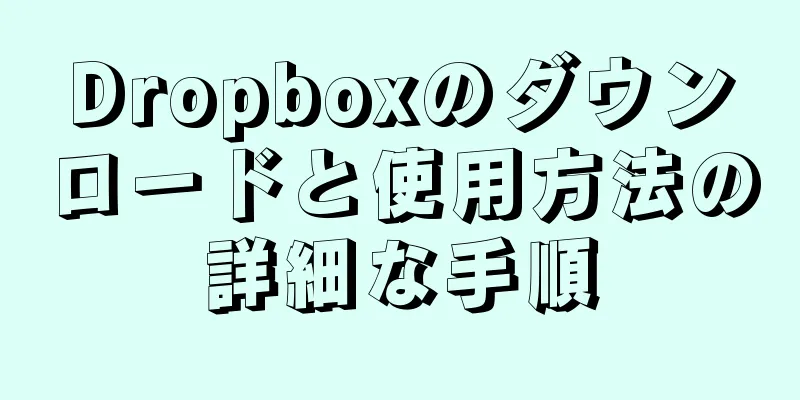
|
Dropbox は、グループで作業することが多い学生や、さまざまなコンピューターを使用するオフィスワーカーにとって非常に便利なクラウド ストレージ ツールの 1 つです。しかし、 Dropbox とは何か、どのようにダウンロードし、どのように使用するのかを知らない人がまだたくさんいます。心配しないでください。以下の記事でこれらの質問に答えます。 1. Dropboxについて学ぶ1.1 Dropbox とは何ですか?Dropbox は、デバイスのメモリ容量を消費することなく、画像、ドキュメント、重要なデータを保存できるサービスです。このツールは 2008 年に Dropbox によって開発され、iOS、Android、Windows、macOS、Linux など、現在最も人気のあるオペレーティング システムと互換性があります。 1.2 Dropboxの仕組みDropbox は、ユーザーがサービスにサインアップすると、オンライン サーバーに一定量のストレージ スペースを割り当てます。 PC、モバイル デバイス、またはその両方に Dropbox アプリをインストールすると、Dropbox「クラウド」に保存されているファイルやフォルダもサーバーにコピーされます。 1.3 Dropboxの使用コストDropbox を使用すると、ユーザーは最大 2GB のストレージ容量でサービスを無料で使用でき、最も重要なドキュメントやファイルを保存できます。 > 詳細はこちらをご覧ください。 2. Dropboxの優れた機能Dropbox の優れた機能には次のようなものがあります。 - ユーザーは、ドキュメント、ファイル、画像、ビデオ、オーディオなどの形式でデバイス内の重要なデータを保存、編集、共有できます。 - ユーザーはデータを分類して、検索とアクセスにかかる時間を節約できます。 - ユーザーは削除されたデータを簡単に回復できます。 - ユーザーは、すべてのファイルまたはフォルダーではなく、個々のファイルまたはフォルダーを選択して同期できるため、時間とスペースを節約できます。 - 弱いネットワークや Wi-Fi/3G への接続が失われた場合の制限に役立つオフライン作業機能を備えています。したがって、ユーザーはインターネットに接続しなくても、いつでもどこでも作業できます。 - Dropbox Paper 機能を使用すると、ユーザーは他のメンバーとグループで作業し、簡単に一緒に話し合うことができます。 - パス リンクを使用して特定のユーザーとファイルを便利に共有したり、リンクを持つすべてのユーザーがデータにアクセスできるようにファイルを公開したりできます。 - 無料版では 30 日間 (有料版では 180 日間) ファイル バージョンを作成するので、誤って削除した場合でもファイルを簡単に復元できます。 参照: Google スプレッドシートとは何ですか? Google スプレッドシートを効果的に使う方法3. Dropboxアカウントの登録方法Dropbox とは何か、そしてこのツールが提供する優れた機能について理解したら、次の手順に従って簡単にアカウントを登録できます。 ステップ 1: dropbox.com で Dropbox ホームページにアクセスします。この時点で、Dropbox インターフェースに、ユーザーがアカウントの作成を開始するためのサインアップ/登録セクションが表示されます。 ステップ 2:ここでは、以下の個人情報をすべて入力します。 - 名 – 名 - 姓 – 姓 - メール – メールアドレス - パスワード – パスワード 次に、「Dropbox の利用規約に同意します」というテキストの横にあるボックスにチェックを入れ、「サインアップ」をクリックしてアカウントを登録します。 さらに、「Google でサインアップ」をクリックすると、ブラウザで使用しているのと同じ Gmail アカウントを使用して Dropbox アカウントに簡単に登録できます。 4. ブラウザでDropboxを使用する方法アカウントの登録が完了すると、ブラウザまたはコンピューターデバイスから直接 Dropbox を使用できるようになります。 4.1 ブラウザでDropboxを使用する方法ブラウザで Dropbox を使用するには、次の手順に従います。 ステップ 1:以下のリンクから Dropbox ホームページにアクセスします: https://www.dropbox.com/login?src=logout 次に、次の 3 つの方法で Dropbox にログインします。 - 方法 1: メールアドレスとパスワードを含む登録済みアカウント情報を入力してログインします。 - 方法 2: 「Google でログイン」をクリックして、Gmail アカウントでログインします。 - 方法 3: 「Apple でサインイン」をクリックして、Apple ID アカウントでログインします。 ステップ 2:これで、ファイルのアップロード (ファイルのアップロードと保存)、フォルダーのアップロード (フォルダーのアップロードと保存)、新しいフォルダー (新しいフォルダーの作成)、新しい共有フォルダー (他のユーザーと共有できる新しいフォルダーの作成) などの基本的なツールを備えた Dropbox を使用できるようになります。 同時に、「新しいファイルを作成」をクリックすると、次のような仕事や勉強のための他のツールを使用することもできます。 - Dropbox Paper: Google Docs と同様に、この機能を使用すると、ユーザーはオンラインでドキュメントを作成し、他のユーザーとドキュメントを共有できます。 - Microsoft Office ツール: ユーザーはソフトウェアをダウンロードしなくても Word、Excel、PowerPoint を使用できます。 - Google ツール: ユーザーは Google ドキュメント、Google スプレッドシート、Google スライドを Microsoft Office のように使用できます。 4.2 コンピュータデバイスでDropboxを使用する方法ブラウザで Dropbox にアクセスしたくない場合は、次の手順に従ってDropbox をダウンロードし、コンピューター デバイス経由で使用できます。 ステップ 1: https://www.dropbox.com/downloading にアクセスして、 Dropbox をコンピューターにダウンロードします。コンピュータのダウンロード フォルダで、DropboxInstaller.exe というファイルをダブルクリックしてシステムをインストールします。 ステップ 2:インストールが完了したら、メールアドレスとパスワードを入力し、「サインイン」をクリックして Dropbox アカウントにログインします。 ステップ 3: 「次へ」をクリックして、 Dropbox の使用に関する次のステップに進みます。 ステップ 4:データを同期するには、次のいずれかの方法を選択します。 - ファイルをローカルにする: Dropbox で利用可能なデータをダウンロードし、コンピューターのメモリでアクセスします。 - ファイルをオンラインでのみ作成: Dropbox Plus を使用してオンラインでファイルにアクセスし、ストレージを節約します。 たとえば、「ファイルをローカルに保存する」を選択し、「Basic で続行」をクリックします。 ステップ5: ここで、同期するデータを選択し、「セットアップ」をクリックします。 同期したいフォルダを選択し、「設定」をクリックします。 Dropbox Plus を使用する場合は、「Plus を無料で試す」を選択して続行してください。注意: Dropbox Plus を使用できるのは 14 日間のみです。上記期間を過ぎても更新されない場合、Dropbox のストレージ容量は通常の 2GB に戻ります。 ステップ 6: Dropbox システムは数分以内にデータを自動的に同期します。同期プロセスが完了したら、「Dropbox に移動」をクリックしてメイン インターフェイスに移動します。
ステップ 7:これで、Dropbox で次のような基本的な操作を実行できるようになります。 - コンピューターから画像、ファイル、フォルダーなどをコピーして Dropbox に貼り付けてアップロードします。 - 「共有」ボタンを使用して Dropbox でデータを共有します。 - フォルダーを右クリックして「Dropbox リンクをコピー」を選択し、ファイル リンクをコピーして他の人に送信します。 4.3. Dropboxを使ってデータを共有する方法データやフォルダを友人と共有したい場合は、次の手順に従ってください。 - Dropbox ウェブサイトでファイルまたはフォルダを開きます。表示するファイル/フォルダを選択し、右クリックして「Dropbox.com で表示」を選択します。 - リンクを共有: 共有したいファイルで右クリックし、「Dropbox リンクを共有」を選択 > 表示したい相手に送信します。 - フォルダー全体を共有する: フォルダーを右クリック > [このフォルダーを共有] を選択 > テーブルに共有する相手のメール アドレスを入力して [フォルダーを共有] をクリックすれば完了です。 参照: Google Meet とは何ですか? Google Meet を最も詳しく使う方法上記の記事は、 Dropboxの概念とこのストレージ ツールの優れた機能を理解するのに役立ちました。同時に、この記事では、各人のニーズに応じて、ブラウザまたはコンピューターでDropbox を使用する方法についても説明します。これをうまく適用して、デバイスのメモリ容量を節約できることを願っています。 |
<<: Pocket iPhoneの画面をコンピューターにミラーリングする方法
推薦する
1,000社以上のベトナム企業が旧正月期間中に商品の輸出入に参加
また、この期間中、116の税関支局と32の省・市の税関に相当する機関に登録された輸出入申告書は1万件...
タンソンニャット空港は旧正月期間中に380万人以上の乗客を迎えた
タンソンニャット国際空港によると、2024年の旧正月シーズンのピーク期間(1月26日から2月24日)...
IUU「イエローカード」を乗り越える:遠方の漁場で操業する漁船を適切に管理する
そのため、地元では、違法なIUU漁業を防止するため、漁港事務所で漁船記録、漁業日誌、航海日程の確認を...
LGテレビのメモリを解放する方法、わかりやすく、誰でもできます
最近のテレビには多くのアプリケーションや機能が統合されていることが多いため、時間が経つにつれてデバイ...
家族の愛についての深いメッセージを伝える「One Family」
3月18日午後、ハノイでベトナムテレビ映画制作センター(VFC)が主催したこの映画の公開記者会見で、...
UAE の億万長者と南極から中東まで氷を運ぶ野望
デイリーメールによると、アブドラ・アルシェヒ氏は2019年に南極から南アフリカのケープタウンかオース...
エレクトロラックスエアコンの冷却技術を探る
エレクトロラックスブランドは、消費者に満足と理想的な涼しい雰囲気をもたらすことを目指して、多くの最新...
金の延べ棒と金の指輪の価格が急騰
午前9時、バオ・ティン・ミン・チャウ・ゴールド・アンド・シルバー社は金の指輪の価格を6,548万~6...
今日の5つの高品質5.1チャンネルサウンドシステムの提案
家族の毎日のニーズを満たす高品質のサウンド システムを購入することは、決して簡単なことではありません...
アップルが「タップして支払う」技術を公開
上記の情報は、1月19日に欧州委員会(EC)とAppleから発表されたものです。欧州連合(EU)の市...
違法な YouTube Premium は依然として人気がある - メリットかリスクか?
4月12日、YouTube Premiumがベトナムで正式に利用可能となり、携帯電話からコンピュータ...
インドのプラギャン探査車が月面を走行
ニューデリーのVNA記者によると、プラギャン探査車(6輪、重量26kg)がヴィクラム着陸船の「腹部」...
Google TVとは何ですか? Android TVとの違い
電子機器に興味があり、その情報を頻繁に検索しているなら、Google TV、Android TV の...
島に取り残された母キリンと子キリンの見事な救出
絶滅が深刻に危惧されているロスチャイルドキリンは、2011年以来、ケニアのバリンゴ湖のロンギチャロ島...
ウイルスだけを食べて生きる世界初の生物を発見
デロング氏によれば、ウイルスは核酸、大量の窒素、リンなど、非常に優れた成分でできているという。そこか...









